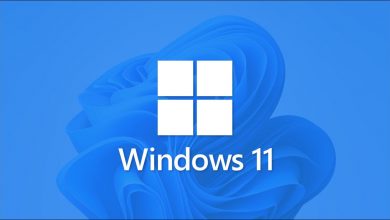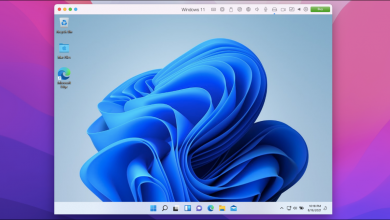كيفية إصلاح الخطأ 0x000000007b على جهاز الكمبيوتر الخاص بك الذي يعمل بنظام Windows؟ – الأسباب والحل
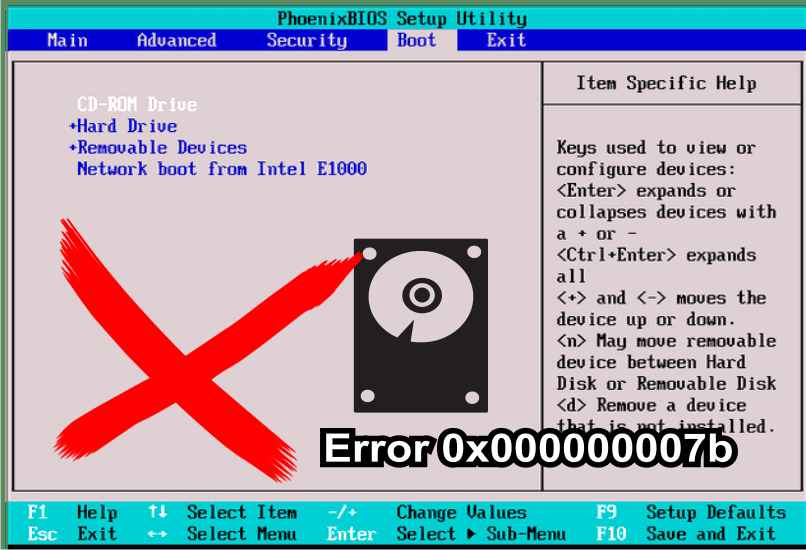
يحتوي كل كمبيوتر، سواء كان محمولاً أو مكتبيًا، على BIOS، وهو عبارة عن بطاقة تقوم بتخزين البيانات اللازمة لتشغيل النظام. تحتوي هذه البيانات على البيانات من القرص الصلب. إذا كانت هناك مشكلة في الاتصال بين BIOS والقرص الصلب الخاص بك، فسيتم عرض الخطأ 0x000000007b.
من الشائع جدًا استخدام اتصال IDE ولكي يكون لدى BIOS تكوين SATA. يؤدي هذا إلى إنشاء تعارض يتم فيه عرض خطأ الشاشة الزرقاء 0x000000007b ، وينشأ هذا عن طريق فيروس أو فشل في استعادة النظام، من بين أمور أخرى.
يجب أن تكون حذرًا عند حذف أو تغيير هذا النوع من التكوين في BIOS. حيث سيظهر عدد كبير من المشكلات مثل الخطأ 0xc00000021a في Windows أو الأخطاء الأخرى ذات الصلة، ولا يتم حل هذه الأنواع من الأخطاء عن طريق إعادة تشغيل الكمبيوتر. فمن المحتمل جدًا أن يتم في بعض الأحيان فقدان كافة المعلومات.
ما الذي يجب عليك فعله لإزالة الخطأ 0x000000007b في نظام التشغيل Windows؟
من الشائع جدًا مواجهة الخطأ 0x000000007b عند تغيير نظام التشغيل أو التحديث إلى Windows 10 أو 11، حيث تتم الكتابة فوق ملفات SysWOW64 وSystem32. وهي موجودة على محرك الأقراص الثابتة لديك لإدارة التطبيقات أو الألعاب.
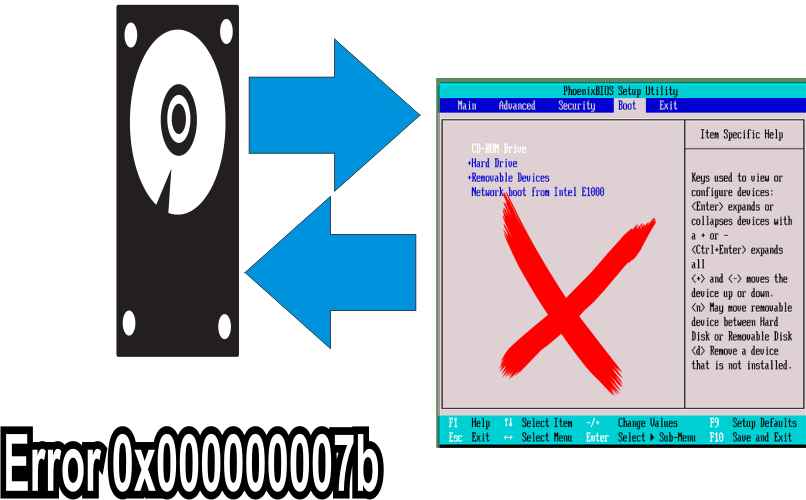
يوصى دائمًا بتثبيت المكونات الأساسية مثل net Framework وMicrosoft visual C++ وdirectx من الموقع الرسمي. بالطبع، إذا كان خطأك قد أظهر بالفعل شاشة الموت الزرقاء وتقدم. فيجب عليك اتخاذ إجراءات أخرى للمتابعة. على سبيل المثال:
الوصول إلى الوضع الآمن على جهاز الكمبيوتر الخاص بك
يعد الدخول كطريقة آمنة خيارًا جيدًا حيث يمكننا تشغيل مستكشف الأخطاء ومصلحها من هذا وسيبدأ عملية الإصلاح تلقائيًا للعثور على أي مشكلات وحلها. للقيام بذلك عليك فقط:
- قم بتشغيل جهاز الكمبيوتر الخاص بك واضغط على المفتاح F8 لعرض قائمة الخيارات.
- اختر الوضع الآمن أو قم باستكشاف الأخطاء وإصلاحها وفقًا لإصدار Windows لديك.
- تابع إصلاح بدء التشغيل إما باستخدام محرك أقراص خارجي أو بالنقر فوق الخيار مباشرة إذا كنت تستخدم نظام التشغيل Windows 10.
من المهم معرفة أنه عند استخدام قرص مضغوط/قرص DVD أو USB قابل للتمهيد لتثبيت Windows، يعرض لك المعالج خيارين، يمكنك تثبيت النظام أو إصلاحه. وبالطبع يوصى بالإصلاح لأن الهدف هو حل مشكلة اتصال BIOS مع القرص .
إذا قمت بتثبيت محرك أقراص ثابت جديد، فيجب عليك التراجع عن التغيير
نظرًا لأن الخطأ 0x000000007b يحدث عندما لا يكون هناك اتصال بين BIOS والقرص الصلب. فمن الشائع جدًا أن يظهر إذا قمت بتثبيت محرك أقراص ثابت جديد . يوصى بالتراجع عن هذا التغيير لأنه إذا تم عرض الخطأ فلن تتمكن من استخدام جهاز الكمبيوتر الخاص بك.
بمجرد تغيير القرص مرة أخرى. يجب عليك اتباع الإرشادات الخاصة بكيفية تثبيته بشكل صحيح. لا تستخدم المحولات أثناء التثبيت. وانظر إلى الاختلافات بين محرك الأقراص الثابتة (HDD) ومحرك الأقراص SSD (SSD) وتأكد من أنها في حالة جيدة، حيث يؤدي ذلك إلى فشل التثبيت.
تأكد من تثبيت محرك الأقراص الثابتة لديك بشكل صحيح
يكون اتصال محرك الأقراص الثابتة من نوع SATA أو IDE، إذا كان BIOS الخاص بك يحتوي على SATA تم تكوينه ثم قمت بوضع IDE، فلن يكون هناك اتصال بين المكونات. فمن المستحسن إعادة ضبط BIOS والمتابعة لتثبيت نظام تشغيل النظام من 0، بهدف عدم حدوث أعطال في المستقبل.

تحقق من سلسلة SCSI لجهاز الكمبيوتر الخاص بك
يعد التحقق من سلسلة SCSI أمرًا مهمًا للغاية لأنه إذا كان جهاز الكمبيوتر الخاص بك لا يسمح لك بتشغيل أي من العمليات المذكورة أعلاه. فمن المحتمل أن يكون الاتصال على اللوحة الأم غير صحيح. وتحقق من جميع الاتصالات، وإذا أمكن، افصلها بشكل نظيف وأعد الاتصال.
هذه عملية آمنة وموصى بها قبل تنفيذ أي إصلاح للنظام. نظرًا لأن الاتصال في بعض الأحيان يميل إلى أن يصبح فضفاضًا بسبب حدوث ضرر لجهاز الكمبيوتر. وبالمثل، يمكنك استشارة الدعم الفني لـ Microsoft للعثور على حل للخطأ 0x000000007b.
سبب محتمل آخر وحل الخطأ 0x000000007b
أحد الأسباب التي حدثت كثيرًا هو إضافة الفيروسات إلى قطاع التمهيد ولا يمكننا الدخول حتى مع الوضع الآمن. الحل هو استخدام محرك أقراص قابل للتمهيد مع تثبيت Windows Defender، والتمهيد من القرص المضغوط/أقراص الفيديو الرقمية أو USB وتتولى عملية التنظيف من الفيروسات كل شيء تلقائيًا.